Liên Minh Huyền Thoại là một trong những trò chơi mang đến nhiều khoái cảm với lối chơi nhanh chóng và nhiều tính năng hấp dẫn. Trong bài viết dưới đây, hãy cùng Doithuongpro tìm hiểu về cách tăng FPS LOL Win 10 cực kỳ đơn giản để giảm giật, lag khi đang chơi, giúp cho các bạn trải nghiệm game mượt mà nhất nhé!
Mục Lục Bài Viết
Cách tăng FPS LOL Win 10 bằng cách tùy chỉnh Client
Người chơi hoàn toàn có thể tự thiết lập trong phần Setting khi vào trân đấu và nhấn phím ESC. Hãy thiết lập khung hình luôn ở mức ổn định là 60 (FPS 60) để đảm bảo cho máy tính của bạn được chạy tốt nhất kể cả khi vào những trận combat.
Các bạn có thể xem khung hình của mình ở góc phải của màn hình trong game. Dưới đây là một số tùy chỉnh mà các bạn có thể áp dụng:
Hình ảnh (Video)
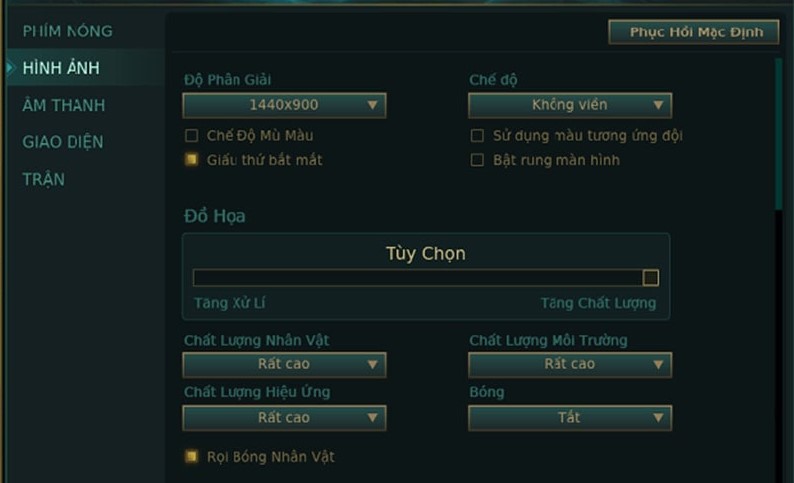
- Hãy sử dụng độ phân giải ban đầu của bạn. Việc sử dụng độ phân giải gốc sẽ giúp cho người chơi có thể xem ổn định, bắt mắt hơn. Nếu như bạn muốn tốc độ fps LOL của mình tăng lên thì có thể giảm bớt độ phân giải. Độ phân giải 720p sẽ là con số lý tưởng nhất của chất lượng màn ảnh, giúp cho người chơi có sự trải nghiệm thú vị, hiệu quả hơn.
- Tắt chế độ “Bật rung màn hình” để tránh những ảnh hưởng tiêu cực trong quá trình chơi vì nó tạo ra những hiệu ứng hình ảnh khá khó chịu.
- Bật “Giấu thứ bắt mắt” nhằm giúp cho các bạn có thể xóa bỏ những hiệu ứng ở xung quanh. Phần thị giác không bị áp lực hay gây phiền nhiễu.
- Chế độ toàn màn hình là một sự lựa chọn của nhiều người chơi vì nó đem lại hiệu quả chơi cao. Tuy nhiên, một số bạn thích chế độ không viền vì nó thích hợp cho việc di chuyển sang màn hình khác.
Đồ họa (Graphic)
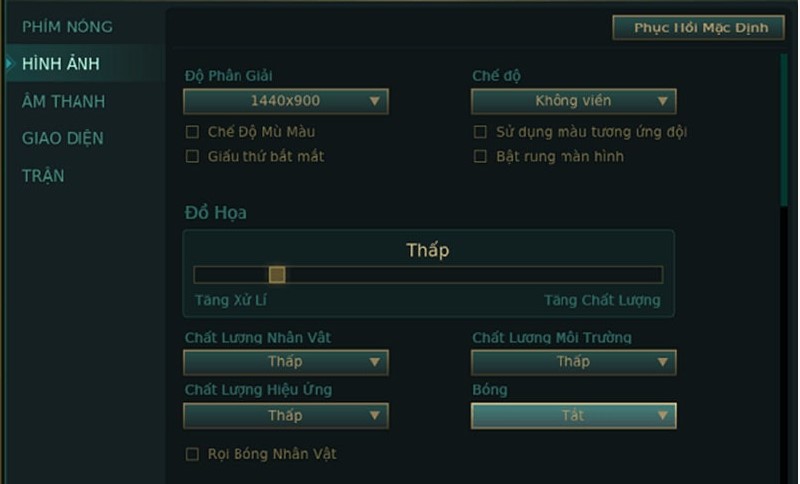
- Có thể chọn tắt hoặc thấp chế độ “Bóng” để giao diện trong game Liên Minh Huyền Thoại được cải thiện hơn.
- Đồ họa thì các game thủ tùy chỉnh theo ý muốn. Dùng thanh trượt để điều chỉnh các hiệu ứng trong trò chơi nếu như muốn tạo cảm giác hứng thú khi chơi.
- Để “Cài đặt chất lượng nhân vật”, “chất lượng môi trường”, “chất lượng hiệu ứng” ở mức độ “Thấp” để đem lại hiệu quả chơi cao về chất lượng đồ họa.
- Tắt chế độ “rọi bóng nhân vật”
Nâng cao (Advanced)
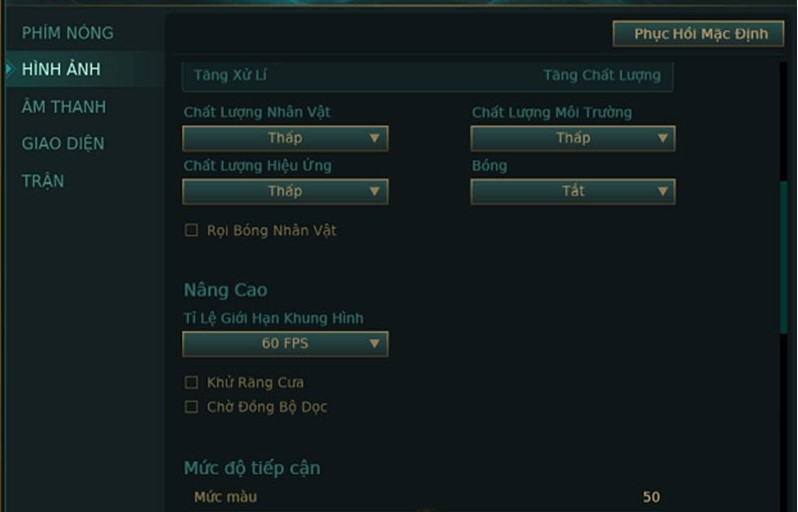
- Các bạn hãy cài đặt tỉ lệ giới hạn khung nhìn trên màn hình với tốc độ làm tươi. Sử dụng mức 60Hz, 120 Hz, 144Hz là hợp lý nhất bởi vì đây là giới hạn mức chỉ định.
- Tắt “Khử răng cưa” sẽ giúp cho người chơi nhanh chóng tăng tốc độ FPS LOL cho máy tính.
- Tắt “Chờ đồng bộ dọc”
Nâng cấp VGA
Mỗi một phiên bản cập nhật game mới hoặc hệ điều hành Windows cũng đôi khi sẽ xảy ra lỗi không tương thích với VGA đang sử dụng. Trong một vài trường hợp thì do công nghệ trên phiên bản mới của VGA sẽ giúp cho các bạn tối ưu hóa khi trải nghiệm game hơn rất nhiều.
Tắt/ Xóa các phần mềm không cần thiết
Ỗ đĩa chứa thư mục cài đặt game bị đầy cũng là một trong những nguyên nhân ảnh hưởng rất nhiều đến quá trình chơi game của các bạn. Vì thế, các bạn nên xóa đi một số phần mềm không cần thiết hoặc không còn sử dụng đến nữa. Trong bài viết này, chúng tôi sẽ hướng dẫn các bạn gỡ phần mềm bằng ứng dụng Your Uninstaller – một trong những phần mềm cho phép gỡ bỏ mọi thứ trên máy tính hiện nay.
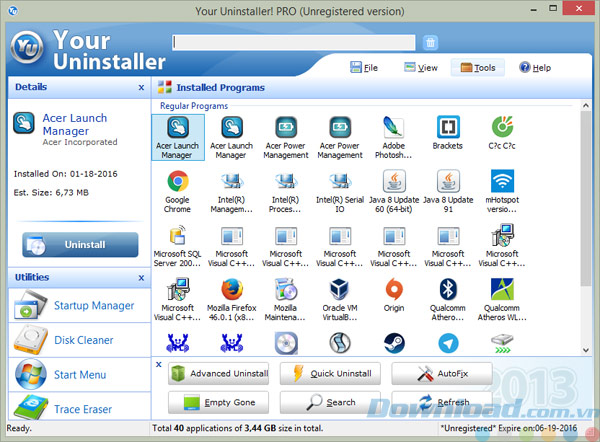
Ngoài ra, để cách tăng FPS LOL Win 10 là tắt các chương trình chạy ngầm, các ứng dụng khởi động cùng với thiết bị. Việc này sẽ giảm tải bớt cho máy tính của các bạn, không chỉ trong chơi game.
Bước 1: Đầu tiên hãy nhấn tổ hợp phím Windows + R lên rồi nhập vào đó msconfig để truy cập vào Local Group Policy Editor.
Bước 2: Nhấn thêm vào Open Task Manager.
Bước 3: Nhấn chuột phải vào bất cứ dịch vụ nào đang để chế độ Enabled và nhấn Disable, đặc biệt là với các chương trình có hiển thị Statup impact High.
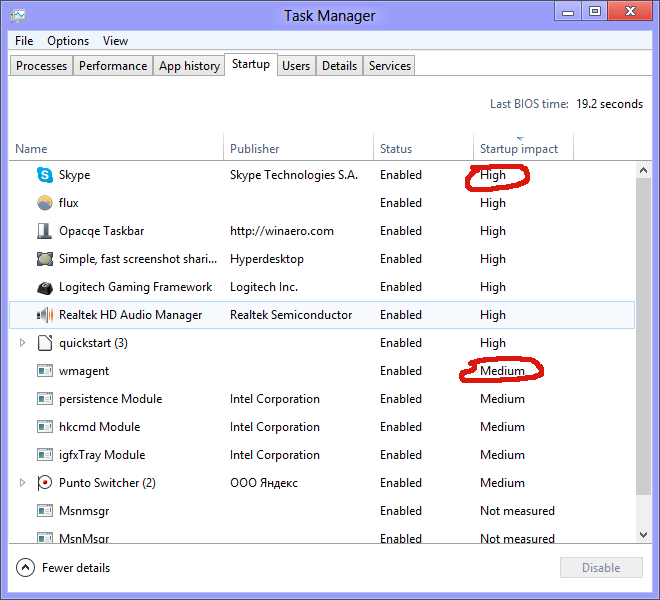
Một số phần mềm tăng tốc trong game
Việc CPU hay RAM bị chiếm dụng cũng là một trong những nguyên nhân gây ra tình trạng tụt FPS. Vì thế, các bạn có thể ssử dụng đến một số phần mềm tăng tốc game để khắc phục vấn đề này.
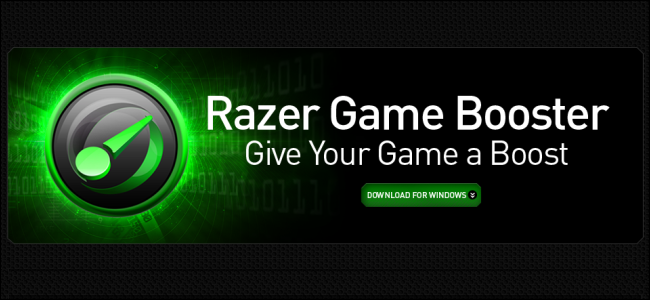
Game Booster là một trong những cái tên tiêu biểu. Nó sẽ tính tón và loại bỏ các tác vụ không cần thiết, các phần mềm chạy ngầm để tập trung mọi tài nguyên cho game mà các bạn đang chơi.
Trên đây là thông tin chi tiết về cách tăng FPS LOL Win 10 chi tiết nhất. Hy vọng những thông tin trên đã giúp ích cho các bạn trong quá trình chơi. Hẹn gặp lại các bạn trong những bài viết tiếp theo của chúng tôi!
>>> Xem thêm:


